
Yhden tiedoston poistaminen voidaan korjata palauttamalla se roskakorista. Mutta kokonaisen kovalevyn tyhjentäminen? Se virhe voi olla kallis. Tietokoneen kovalevyn tyhjentäminen tarkoittaa, että kaikki sillä levyllä olevat sisällöt on poistettu, eikä niihin enää pääse käsiksi tavanomaisin keinoin, kuten Resurssienhallinnan kautta.
Tällaisissakin tapauksissa on edelleen toivoa palauttaa kaikki tietosi. Mutta sinun on toimittava nopeasti. Tässä artikkelissa käymme läpi, mitä voit tehdä pyyhityn kiintolevyn tietojen palauttamiseksi.
Onko tiedostojen palauttaminen pyyhityltä kiintolevyltä mahdollista?
Palautettavuus pyyhityltä kiintolevyltä riippuu muutamista tärkeistä tekijöistä:
- ⚠️ Jatkuva levyn käyttö – Tietojen menetyksen jälkeen on välttämätöntä lopettaa aseman käyttö, kunnes voit suorittaa palautuksen. Käytön jatkaminen johtaa siihen, että osa tai kaikki kadonneet tiedot korvataan ja muuttuvat käyttökelvottomiksi.
- 💾 Suoritetun muotoilun tyyppi – On olemassa kaksi muotoa: nopea ja täysi. Nopea muotoilu poistaa vain viittaukset tietoihisi, joten itse tiedot voidaan silti palauttaa. Täysi muotoilu kuitenkin korvaa kaikki tietosi nollilla, mikä tekee niistä palauttamattomia.
- 💽 TRIM-läsnäolo – TRIM-iä käytetään SSD-asemilla aseman käyttöiän pidentämiseksi. Jos se on käytössä, tietojasi ei voida palauttaa TRIM-komennon suorittamisen jälkeen, joten sinun tulee suorittaa tietojen palautus mahdollisimman pian.
- 🧲 Fyysinen tyhjennys – Jos olet fyysisesti pyyhkinyt kiintolevysi magneettivoimaa käyttäen, tietojen palautus on erittäin epätodennäköistä, koska tämä prosessi voi erittäin helposti vahingoittaa laitteistoa.
Mitä tehdä, jos olet tyhjentänyt kiintolevysi
Oliko kovalevysi tyhjennetty? Jos tyhjensit vahingossa kiintolevyn, lopeta sen käyttö välittömästi. Kun poistat jotain, vain viittaus poistetaan, ei itse dataa. Tässä tilassa tietosi voidaan edelleen palauttaa. Käyttöjärjestelmäsi on kuitenkin merkinnyt fyysisen sijainnin saatavilla olevaksi, joten uudet tiedot, jotka kirjoitetaan samaan sijaintiin, korvaavat tyhjennetyt tiedot, tehden niistä palautuskelvottomia.
Siksi, kun kiintolevy on pyyhitty, sinun tulee lopettaa levyn käyttö, kunnes olet valmis suorittamaan pyyhittyjen tietojen palautuksen. Jos haluat palauttaa tietoja levyltä, siirry seuraavaan osioon selvittääksesi, miten pyyhittyä kiintolevyä voidaan palauttaa.
Kuinka palauttaa tietoja tyhjältä kiintolevyltä
On olemassa muutama tapa palauttaa tietoja tyhjältä kiintolevyltä, tilanteestasi riippuen. Alla olevat menetelmät näyttävät, kuinka voit palauttaa tietoja varmuuskopion kanssa tai ilman sitä, sekä mitä sinun pitäisi tehdä, jos tyhjennetty kiintolevy on erityisen huonossa kunnossa.
Huom: Jos tyhjennetty kiintolevy sisälsi käyttöjärjestelmäsi, et pysty käynnistämään Windowsia ja suorittamaan seuraavia vaiheita. Tässä tapauksessa sinun on irrotettava järjestelmäasema ja liitettävä se toiseen tietokoneeseen ulkoisena tallennuslaitteena käyttämällä kiintolevykotelo.
Menetelmä 1: Käytä tietojen palautusohjelmistoa
Jos haluat palauttaa tyhjennetyn kiintolevyn, josta sinulla ei ole varmuuskopiota, sinun on käytettävä tietojen palautustyökalua. Tietojen palautusohjelmisto on luotu skannaamaan levysi käyttämällä kehittyneitä algoritmeja, paljastaen tietoja, jotka eivät muuten ole näkyvissä. Tämä sisältää tiedot, jotka on tyhjennetty pikaformaatilla. Sinun on kuitenkin oltava varovainen valitessasi tietojen palautusratkaisua, sillä kaikki eivät ole saman tasoisia.
Kun sinun on palautettava tiedot tyhjennetyltä kiintolevyltä, Disk Drill on erinomainen vaihtoehto. Jos aikaisemman tiedostojärjestelmäsi tiedot ovat edelleen levyllä, se voi käyttää niitä palauttaakseen tiedot alkuperäisillä tiedostonimillä ja kansiorakenteella. Lisäksi se voi löytää tietoja niiden ainutlaatuisella tiedostosignatuurilla, joka pystyy tunnistamaan yli Yli 380 tiedostomuotoa. Näin kehittyneeksi työkaluksi se on erittäin helppokäyttöinen, minkä vuoksi se on hyödyllinen monissa muissakin tietojen menetyksen tilanteissa.
Jos asemassasi on merkkejä vaurioista, on parasta luoda siitä kopio ja skannata se sen sijaan. Aseman suora skannaus voi aiheuttaa lisärasitusta, mikä voi olla tuhoisaa. Voit tehdä tämän käyttämällä Disk Drillin tavu-tavulta -toiminto, sitten asettamalla ja skannaamalla levyn kuvan. Vaihtoehtoisesti voit käyttää varmuuskopiointiohjelmistoa, kuten Clonezilla tai Macrium Reflect. Jos kyseessä on merkittävä fyysinen vaurio, ota heti yhteyttä datapalautuskeskus.
Noudata näitä ohjeita palauttaaksesi tietoja vahingossa tyhjennetystä kovalevystä käyttämällä Disk Drill -ohjelmaa.
- Lataa ja asenna Disk Drill asemaan, jolta et ole palauttamassa tietoja.
- Valitse asema, joka tyhjennettiin, ja napsauta sitten Etsi kadonneita tietoja .
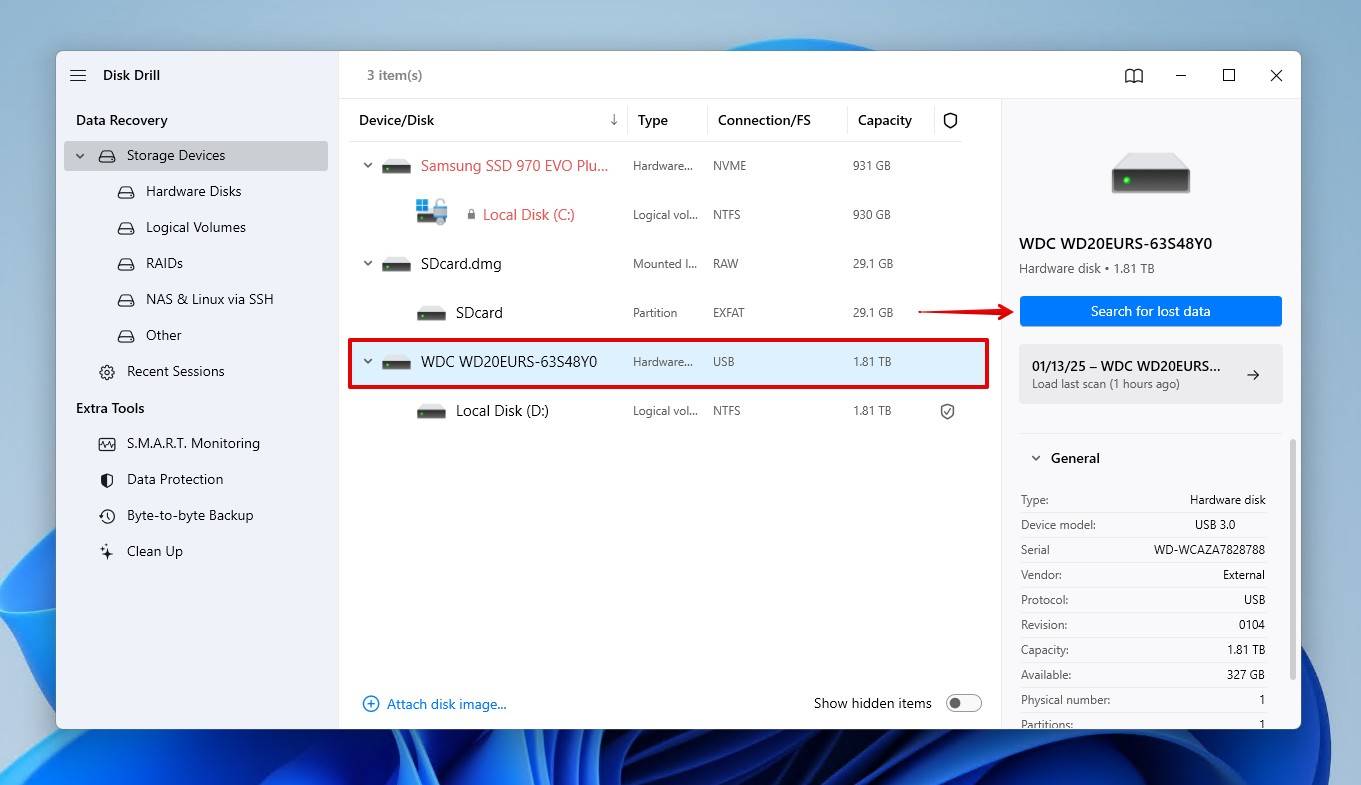
- Kun skannaus on valmis, napsauta Arvostele löydetyt kohteet nähdäksesi, mitä Disk Drill löysi. Vaihtoehtoisesti voit napsauttaa Palauta kaikki palauttaaksesi kaiken kerralla tai valita jonkin värillisistä tiedostotyyppikuvakkeista suodattaaksesi tulokset.
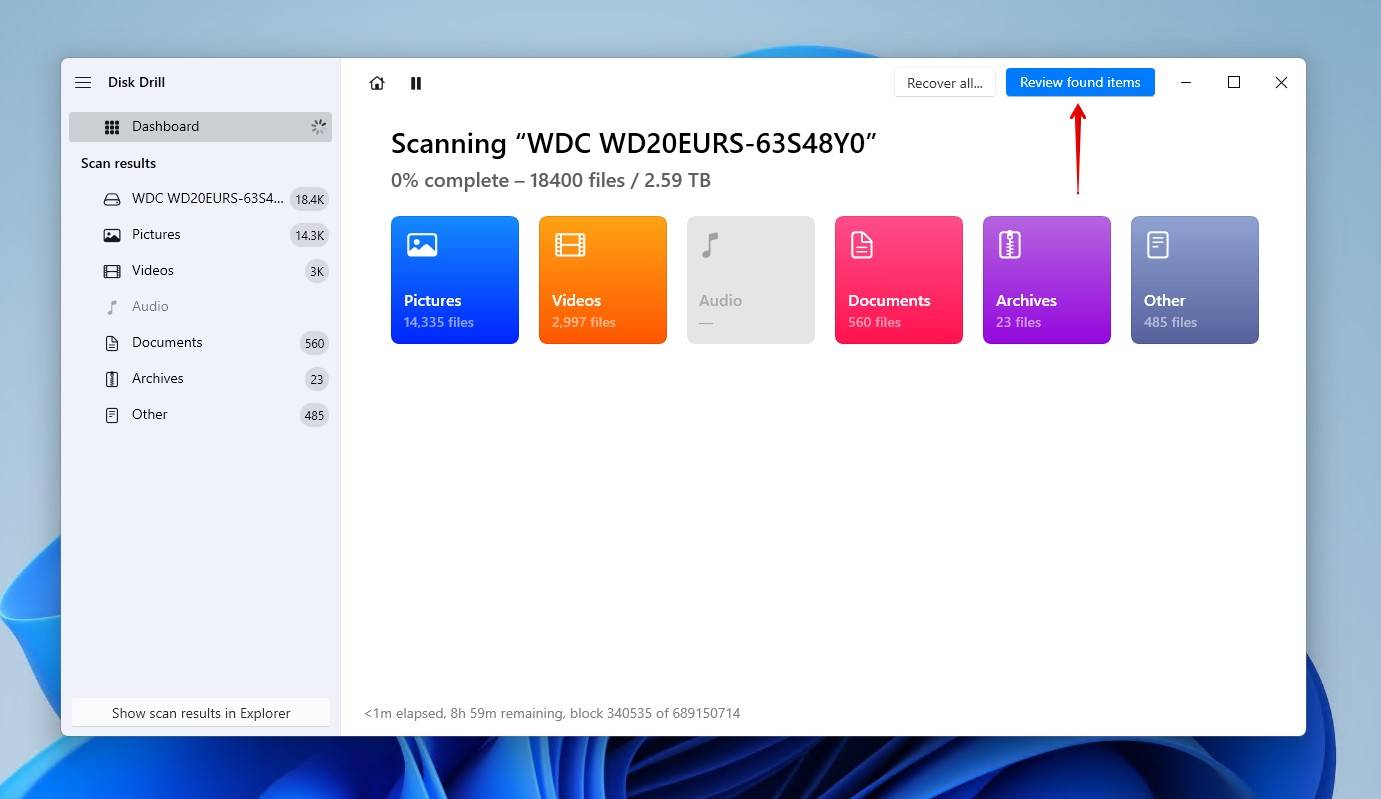
- Merkitse palautettavat tiedostot ja napsauta sitten Palauta . Suosittelemme vahvasti esikatselemaan kaiken palautettavan datan varmistaaksesi sen eheyden. Voit myös käyttää hakutoimintoa ja suodatusvaihtoehtoja mukauttaaksesi tulossivun mielesi mukaan.
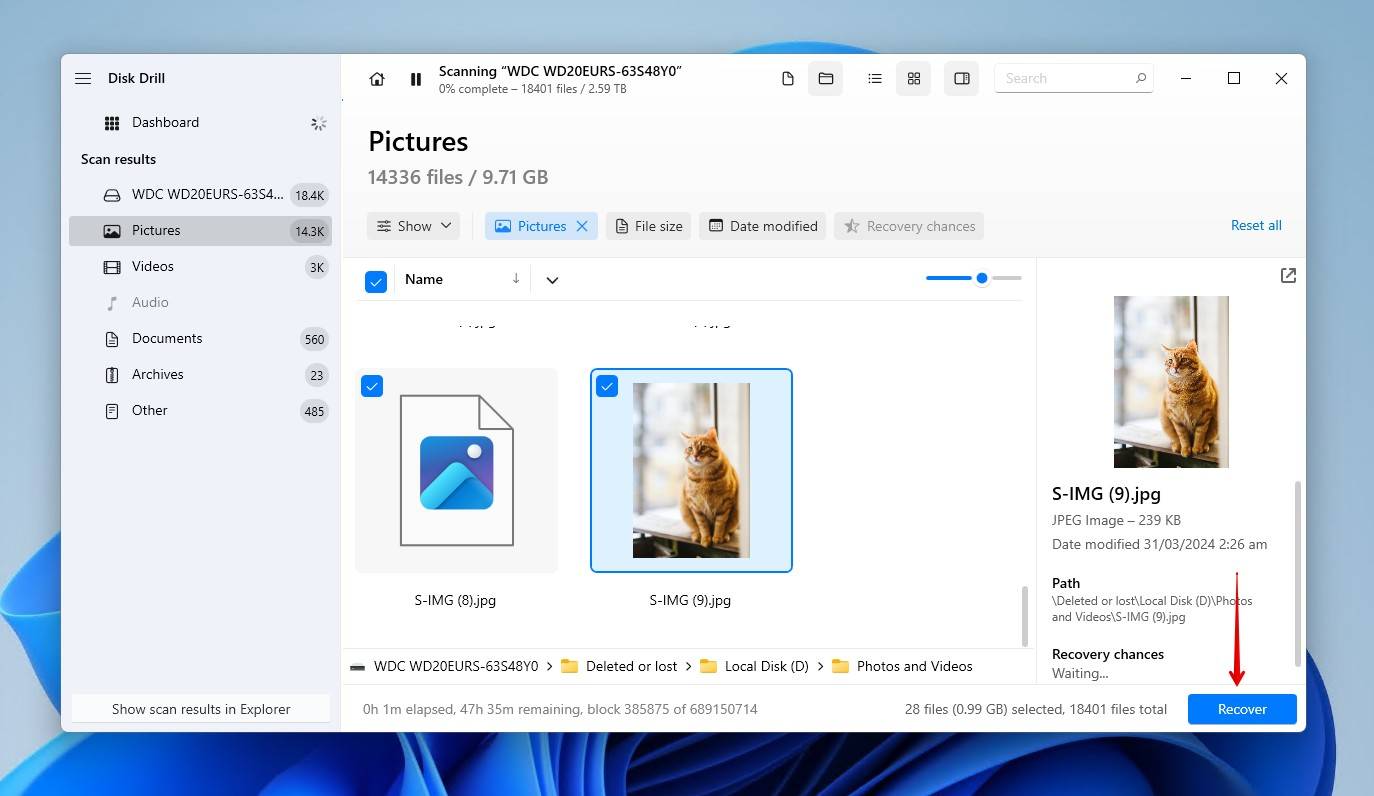
- Valitse tulostussijainti, joka on erillisellä fyysisellä osioinnilla. Disk Drill mahdollistaa jopa 500 Mt ilmaisen palautuksen. Tätä suuremmat palautukset vaativat Disk Drill PRO -lisenssin. Kun olet valmis, napsauta Seuraava viimeistelläksesi palautuksen.
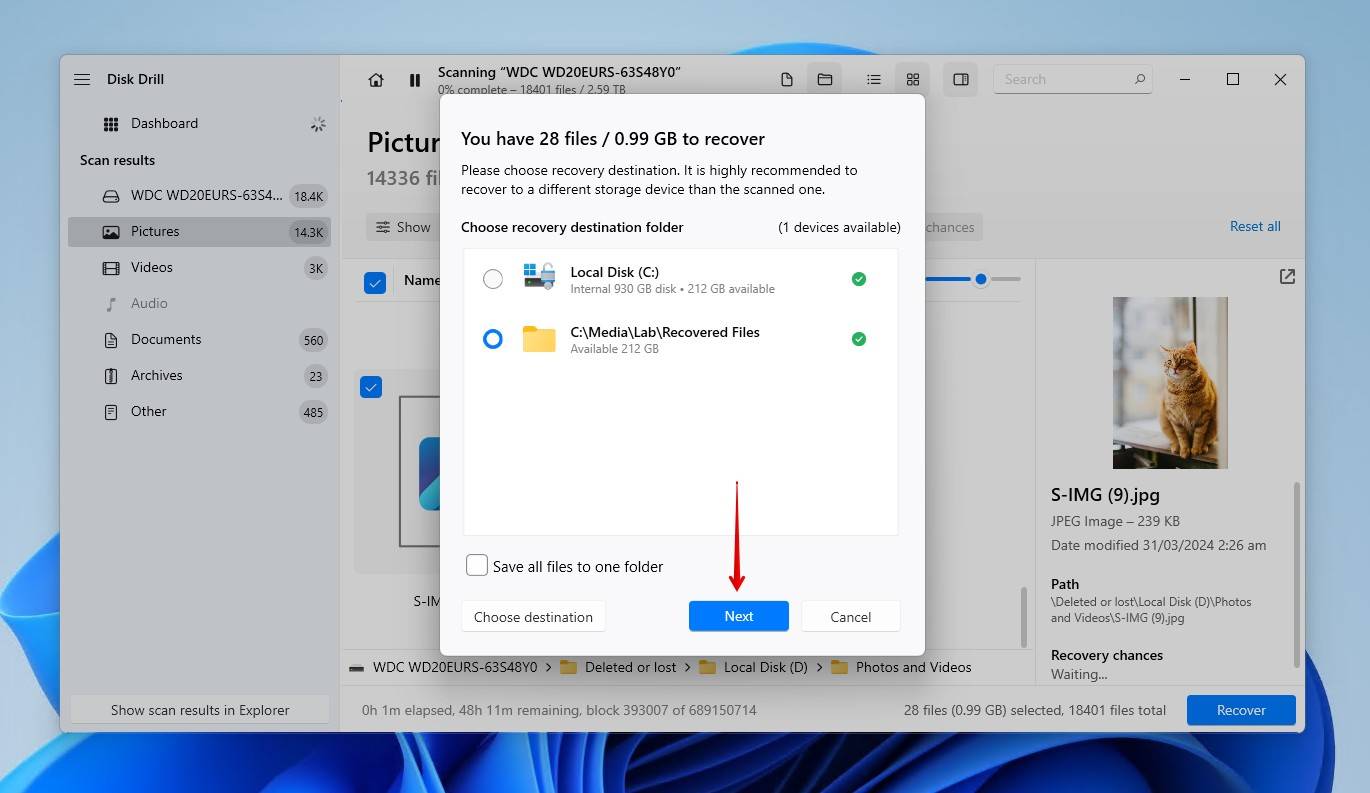
Menetelmä 2: Palauta tietoja varmuuskopioista
Jos onnistuit varmuuskopioimaan tietosi ennen niiden katoamista, voit helposti palauttaa toimivan kopion tiedostoistasi varmuuskopiosta. Markkinoilla on useita kolmannen osapuolen sovelluksia, joilla on oma prosessinsa varmuuskopioiden palautukseen, mutta me näytämme sinulle, miten tämä tehdään Varmuuskopiointi ja palautus avulla, koska se on ilmainen varmuuskopiointityökalu, joka sisältyy Windowsiin.
Huom: Varmentaminen ja palauttaminen on pitänyt olla otettuna käyttöön ja määriteltynä ennen tietojen katoamista, muuten tämä ei toimi.
Noudata näitä ohjeita palauttaaksesi tiedot varmuuskopiosta:
- Napsauta Aloita ja etsi “Ohjauspaneeli”. Avaa se ja vaihda näkymätilaksi Pienet kuvakkeet tai Suuret kuvakkeet .
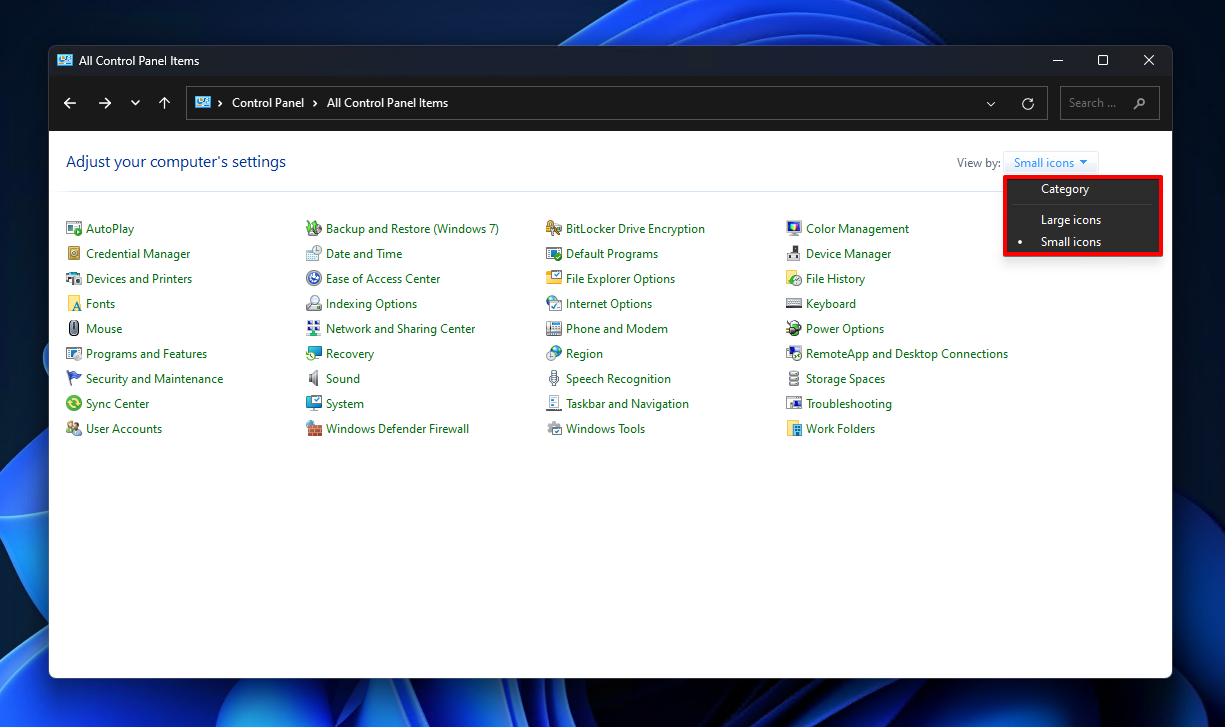
- Napsauta Varmuuskopiointi ja palautus (Windows 7) .
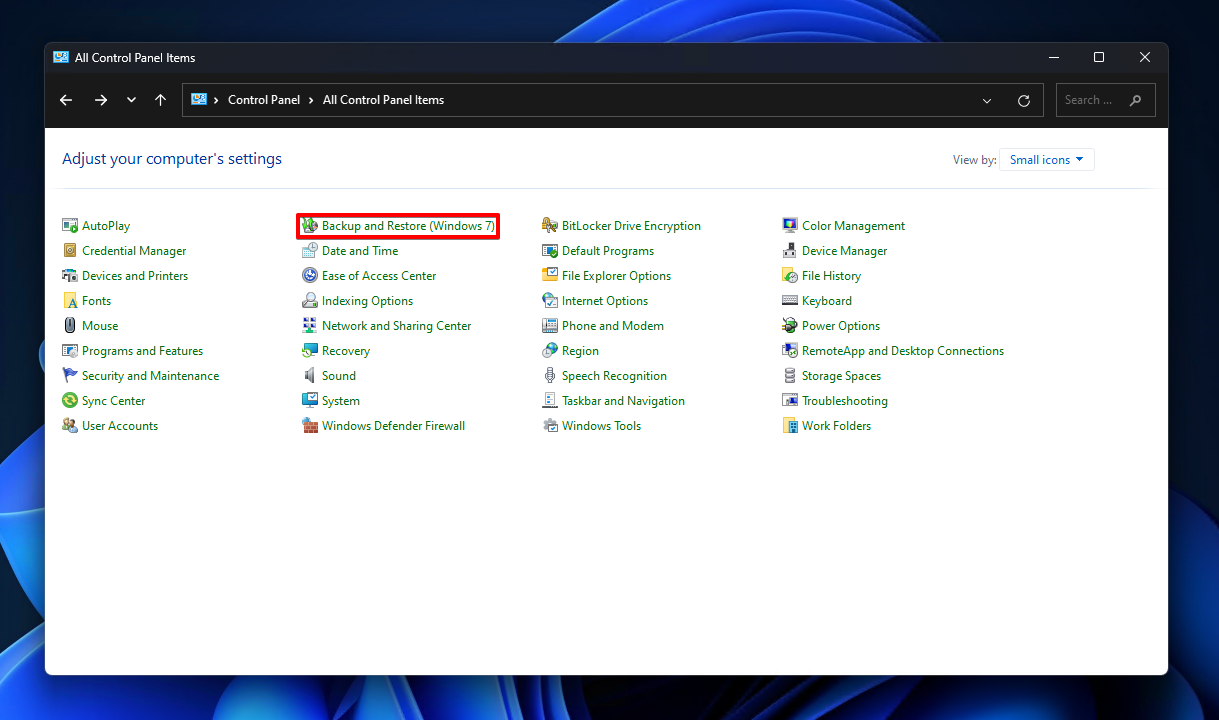
- Napsauta Palauta tiedostoni .
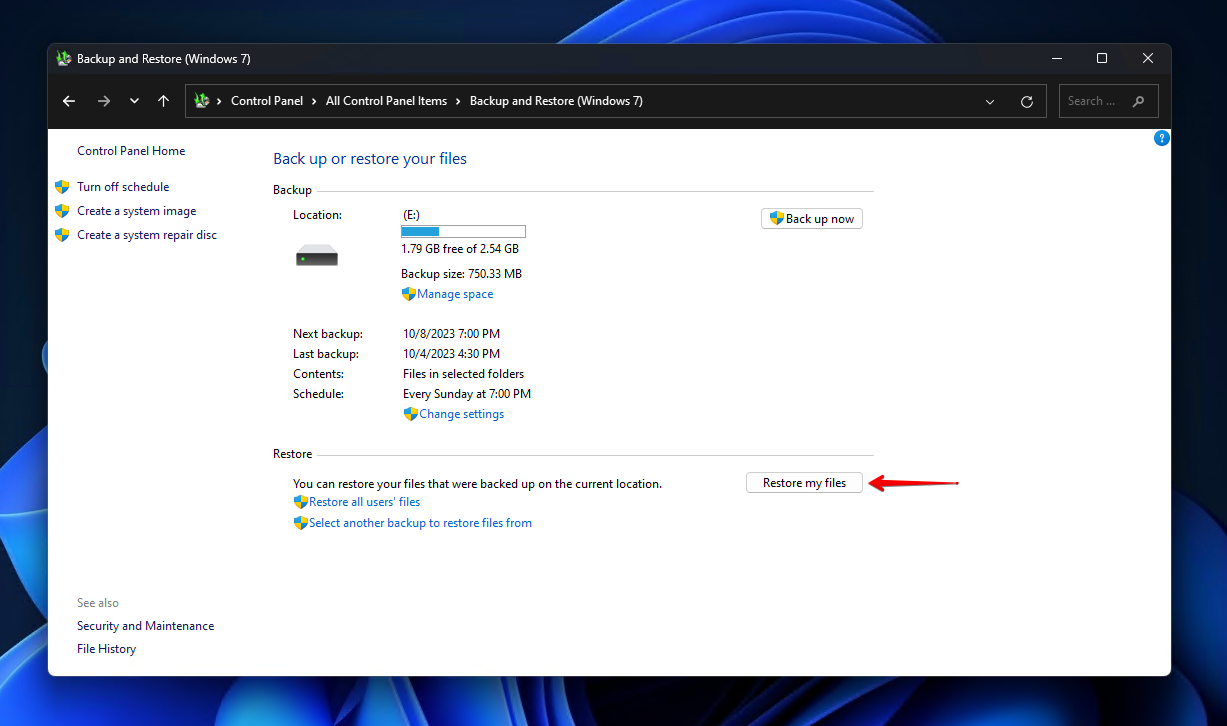
- Napsauta Selaa tiedostoja tai Selaa kansioita ja valitse tiedot, jotka haluat palauttaa.
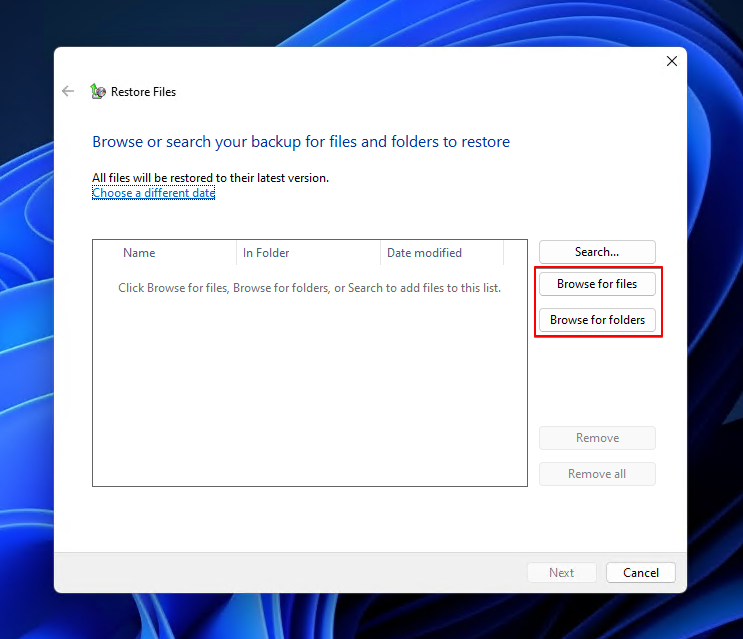
- Napsauta Seuraava .
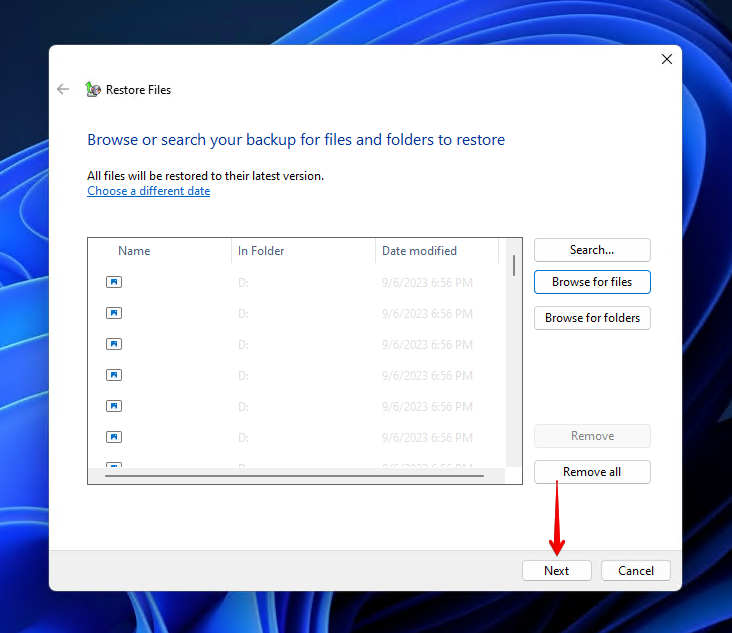
- Valitse, haluatko palauttaa tiedostot alkuperäiseen sijaintiinsa vai uuteen sijaintiin. Suosittelemme tietojen palauttamista erilliseen, terveeseen tallennuslaitteeseen. Napsauta Palauta .
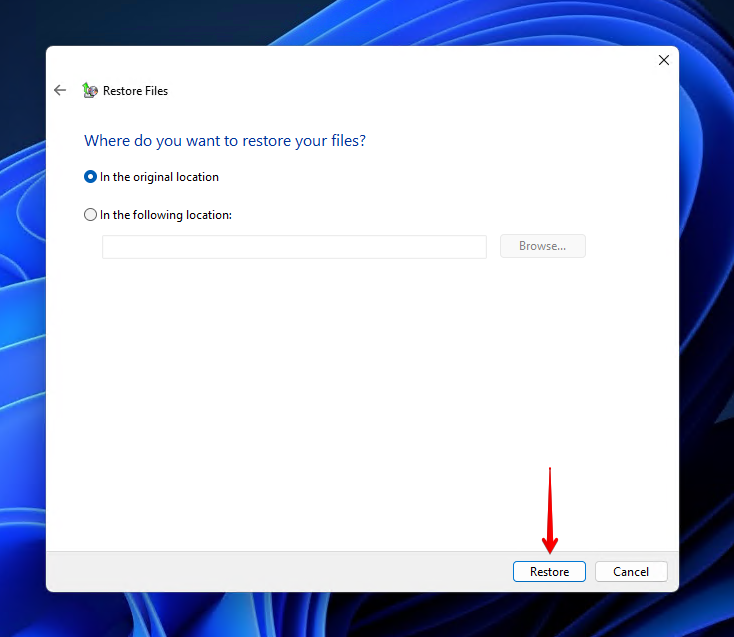
Tapa 3: Käytä tietojen palautuspalveluita
A tietojen palautuspalvelu on tehokkain, mutta kallis tapa palauttaa tietosi. Vaikka se ei ole aina välttämätöntä, ammattilaisen palveluiden käyttö tulee oleelliseksi, jos pyyhitty kiintolevy on kärsinyt fyysisiä vaurioita tai jos asemaa ei näy File Explorerissa, Levynhallinnassa tai BIOSissa.
Tietojen palautuspalvelun käyttäminen edellyttää, että lähetät kiintolevysi palautuslaitokseen. Siellä tietojen palautuksen ammattilaiset, joilla on tarvittava asiantuntemus ja laitteet korkeatasoiseen palautukseen, huolehtivat siitä. Kaikki palautetut tiedot kopioidaan terveelle tallennuslaitteelle ja lähetetään takaisin sinulle.
Vaikka jokaisella tietojenpalautuspalvelulla on oma erityinen työnkulkunsa, tässä on peruskuvaus siitä, mitä prosessi sisältää (esimerkkinä käytetty Clever Files Data Recovery Centeriä):
- Käy cleverfiles.com/tietojen-palautuskeskus ja napsauta Aloita palautus .
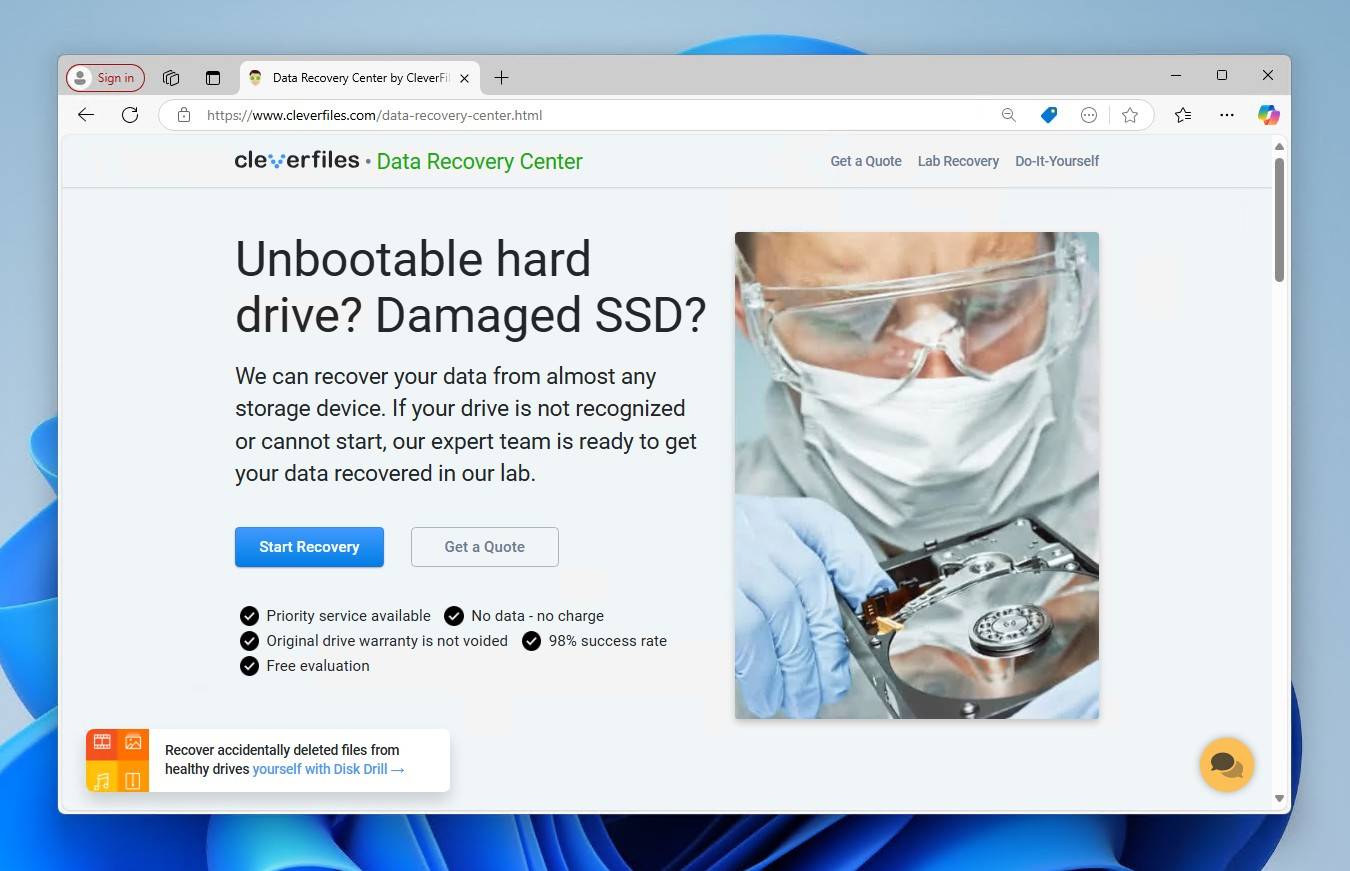
- Valitse haluamasi palvelutaso. Tämä määrää läpimenoajan. Mitä nopeammin haluat tietosi takaisin, sitä enemmän se maksaa.
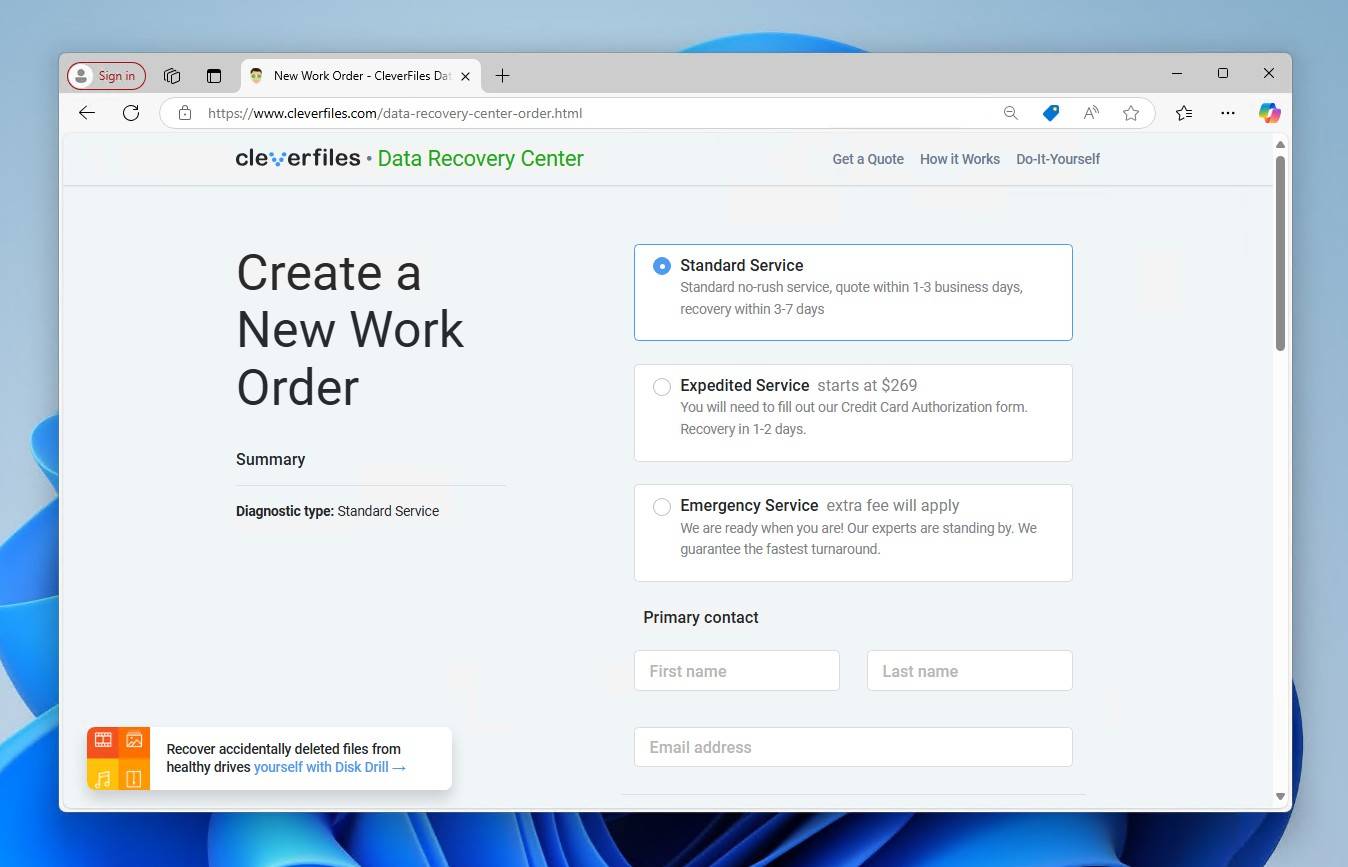
- Täytä loput tiedoistasi. Tämä sisältää yhteystietosi sekä yksityiskohdat laitteestasi ja tietojen katoamistilanteesta. Kun olet valmis, napsauta Täytä työtilaukseni .
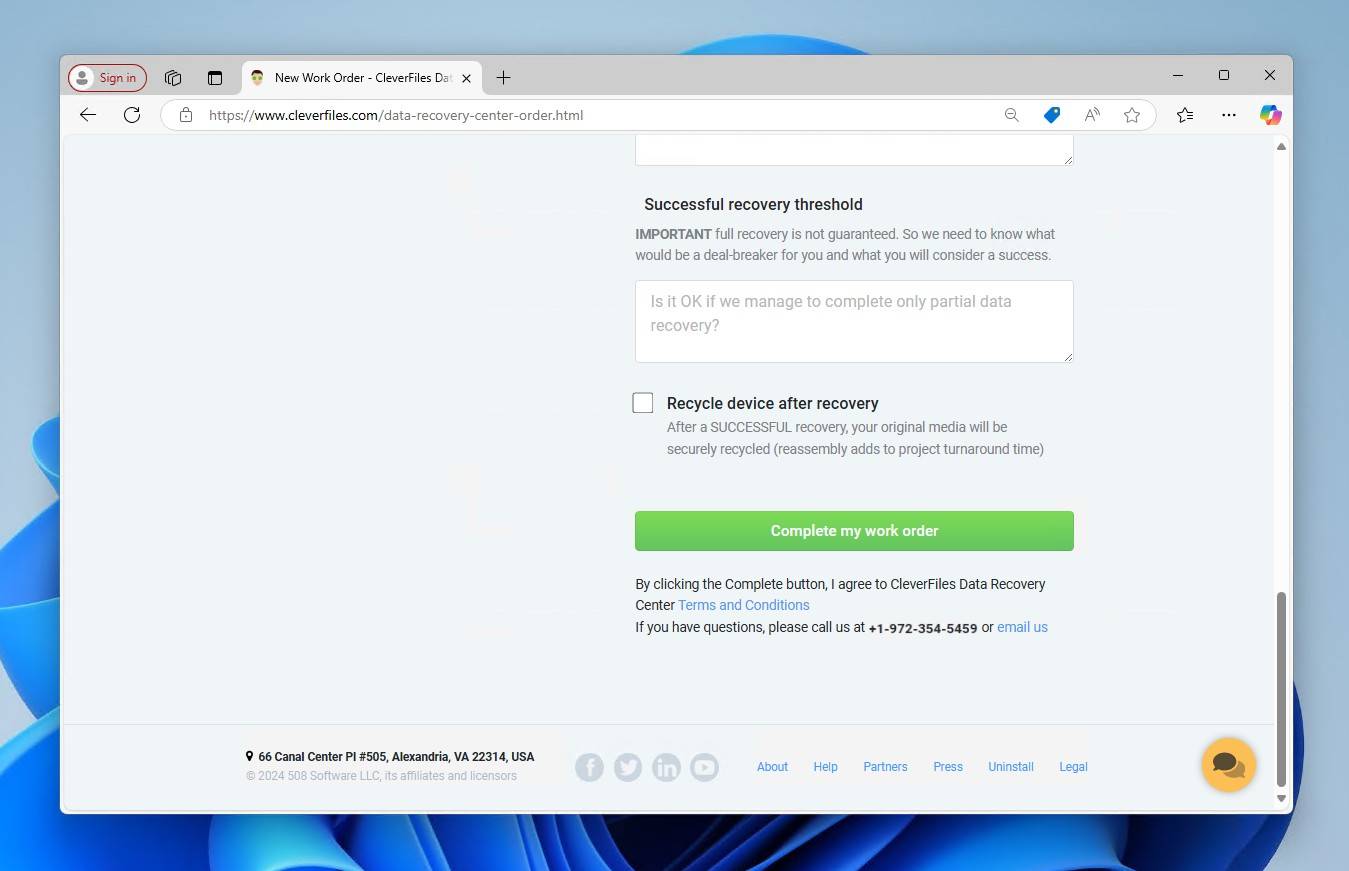
Kun työmääräys on valmis, jäljellä on vain pyyhityn kiintolevyn lähettäminen!
Johtopäätös
On ehdottomasti mahdollista palauttaa tietoja pyyhittyltä kiintolevyltä, mutta onnistuneen palautuksen todennäköisyys riippuu muutamista tekijöistä. Tällaisia tekijöitä ovat esimerkiksi se, kuinka paljon levyä on käytetty hävittämisen jälkeen, mitä formaattia on käytetty, onko TRIM-toiminto käytössä, ja onko levy fyysisesti pyyhitty.
Ensisijainen palautusmenetelmä on varmuuskopiosta. Jos varmuuskopiota ei ole saatavilla, voit skannata poistetun kiintolevyn palautettavien tietojen varalta käyttämällä tietojen palautustyökalua, kuten Disk Drill. Jos tietojen palautusohjelmisto ei ole vaihtoehto levyn tilan vuoksi, viimeisenä keinona tulisi kääntyä tietojen palautuksen ammattilaisen puoleen.
UKK:
- Lataa Disk Drill for Mac ja asenna se siirtämällä sovellus Applications-kansioon.
- Valitse asemasi ja napsauta Etsi kadonneita tietoja .
- Napsauta Arvostele löydetyt kohteet .
- Valitse tiedostot, jotka haluat palauttaa. Napsauta Palauta , kun olet valmis.
- Valitse sijainti, johon haluat tallentaa tiedostot, ja napsauta sitten Seuraava .




